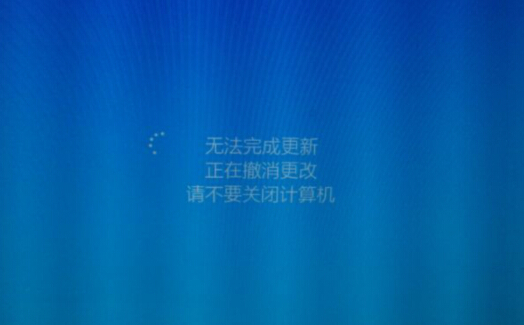 1.登录系统桌面,点击开始菜单 - 控制面板,打开控制面板。如下图所示
1.登录系统桌面,点击开始菜单 - 控制面板,打开控制面板。如下图所示
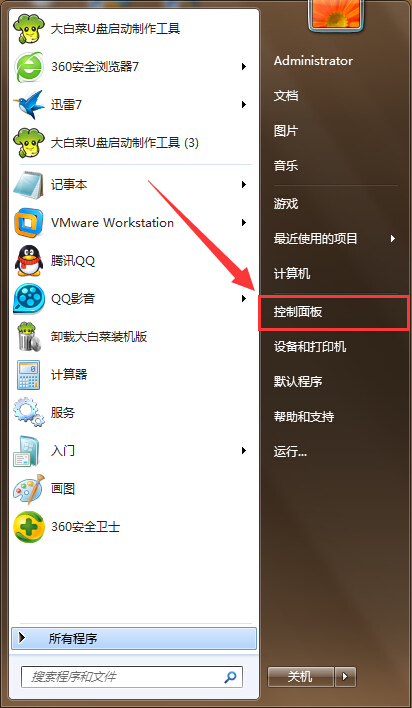 2.在打开的控制面板窗口中,点击打开“系统和安全”如下图所示
2.在打开的控制面板窗口中,点击打开“系统和安全”如下图所示
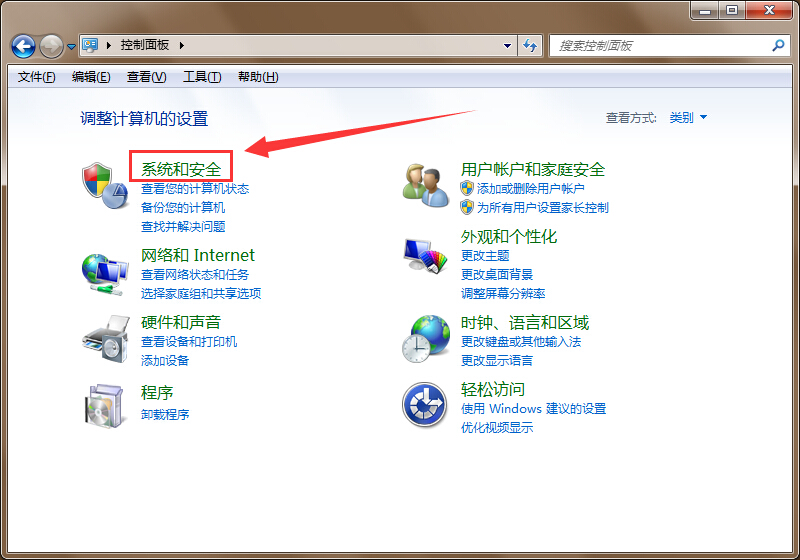 3.在系统和安全界面中,找到“Windows Update”点击打开。如下图所示
3.在系统和安全界面中,找到“Windows Update”点击打开。如下图所示
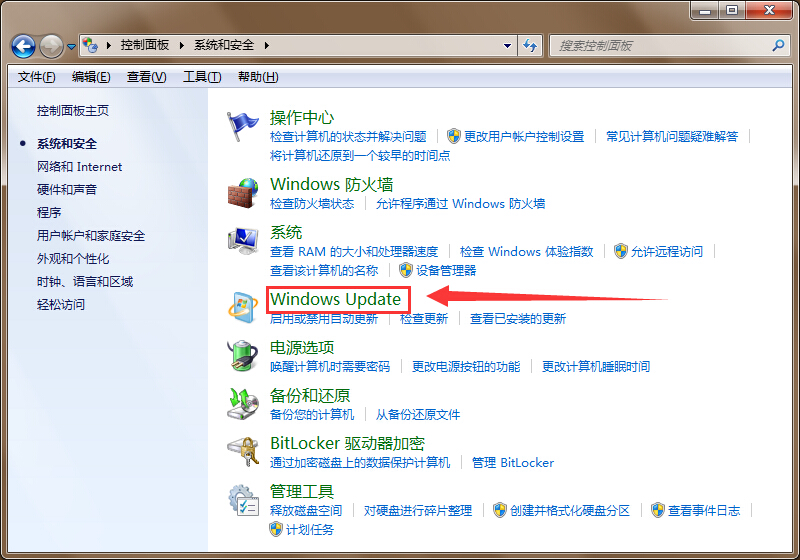 4.在Windows Update界面点击打开启用自动更新(A)下面的“让我选择设置”进入下一步操作。如下图所示
4.在Windows Update界面点击打开启用自动更新(A)下面的“让我选择设置”进入下一步操作。如下图所示
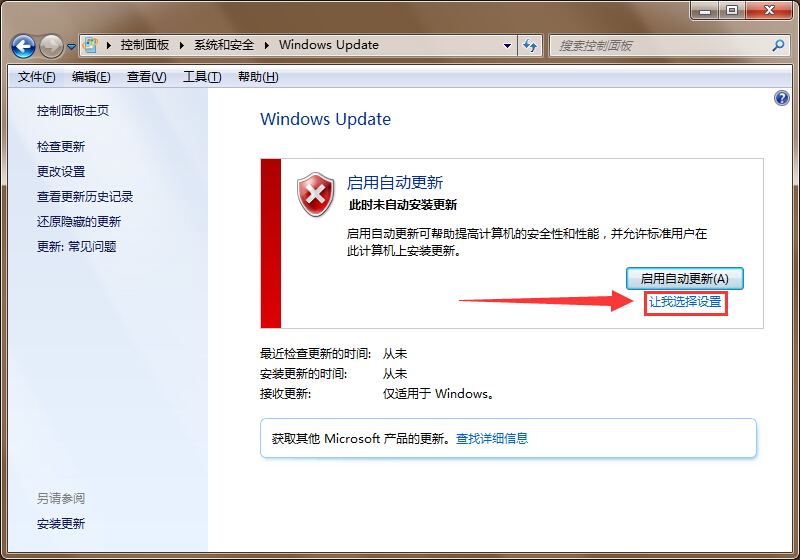 5.在重要更新栏中选择“从不检查更新(不推荐)”,然后勾选推荐更新下的“以接收重要更新的相同方式为我提供推荐的更新(R)”点击确定完成操作。如下图所示
5.在重要更新栏中选择“从不检查更新(不推荐)”,然后勾选推荐更新下的“以接收重要更新的相同方式为我提供推荐的更新(R)”点击确定完成操作。如下图所示
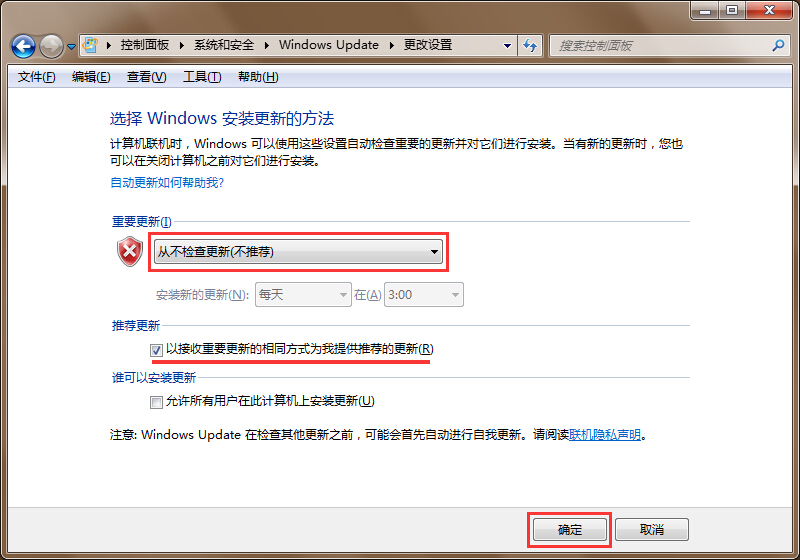 以上就是解决系统无法完成更新的方法,有遇到此类情况或者是不懂的如何解决此类问题的用户,可以尝试以上的方法操作看看,希望以上的方法可以给大家带来更多的帮助。
以上就是解决系统无法完成更新的方法,有遇到此类情况或者是不懂的如何解决此类问题的用户,可以尝试以上的方法操作看看,希望以上的方法可以给大家带来更多的帮助。


